Outlook.com 그룹 구성원 또는 신뢰할 수 있는 보낸 사람만 그룹을 전자 메일로 보낼 수 있습니다. 신뢰할 수 있는 보낸 사람 목록을 사용하면 구성원이 아닌 사용자가 그룹에 전자 메일을 보낼 수 있습니다. 신뢰할 수 있는 보낸 사람은 그룹에 배달하려는 메시지를 받는 사람 또는 전자 메일 주소입니다. 전자 메일 주소를 신뢰할 수 있는 보낸 사람으로 표시하지 않으면 해당 전자 메일 주소의 메시지가 그룹에서 수신되지 않습니다.
그룹에 신뢰할 수 있는 보낸 사람 추가
-
그룹 카드 위쪽에서 신뢰할 수 있는 보낸 사람 탭을 선택하거나 그룹 전자 메일 주소에서 신뢰할 수 있는 보낸 사람 링크를 선택합니다.
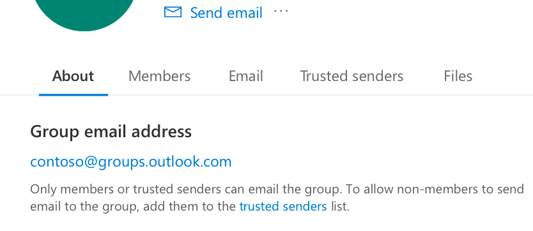
-
보낸 사람 추가를 선택합니다.
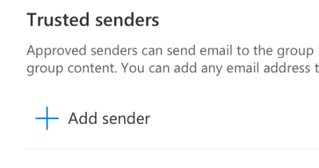
-
전자 메일 주소를 입력합니다.
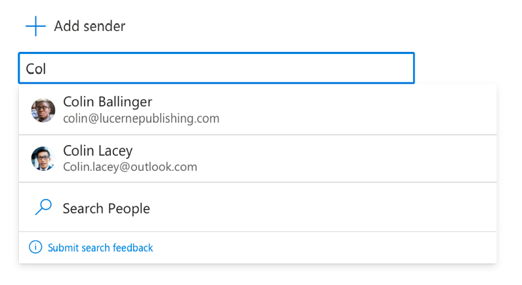
-
언제든지 이 목록에서 보낸 사용자를 추가하거나 삭제할 수 있습니다.
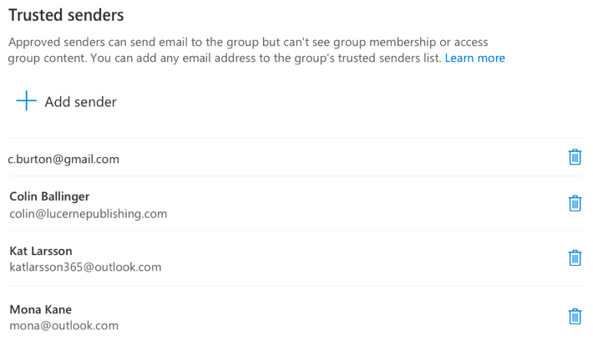
여전히 도움이 필요하세요?
|
|
Outlook.com 지원을 받으려면 여기를 클릭하거나 메뉴 모음에서 도움말을 선택하고 쿼리를 입력하세요. 셀프 도움말로 문제가 해결되지 않는 경우 아래 여전히 도움이 필요하신가요?로 스크롤한 다음 예를 선택합니다. Outlook.com 문의하려면 로그인해야 합니다. 로그인할 수 없는 경우 여기를 클릭합니다. |
|
|
|
Microsoft 계정 및 구독에 대한 기타 도움이 필요하면 계정 및 청구 도움말을 방문하세요. |
|
|
|
도움을 받고 다른 Microsoft 제품 및 서비스의 문제를 해결하려면 여기에 문제를 입력하세요. |
|
|
|
Outlook.com Community에 질문을 올리고 토론하며 지식을 공유하세요. |











